**车牌识别系统调试手册V1.0**
配置系统步骤:
第一步:电脑杀毒软件卸载,防火墙关闭。
第二步:安装数据库(SQL2000/SQL2008R2)
第三步:安装软件
第四步:启动数据库
第五步:运行车牌识别软件,创建数据库,创建完成后停留在登录界面
第六步:运行车牌识别服务器
第七步:插入加密狗并输入密码进入系统配置
第八步:建区域/通道,配置相机显示屏
第九部:设置收费规则,注册车牌
第十步,调试相机,进出车辆测试
**第一章** **安装软件前的准备工作**(以win7为例)
1.1 关闭电脑的防火墙(Windows防火墙):计算机——控制面板——Windows防火墙——打开或关闭Windows防火墙——关闭Windows防火墙。 如下图所示:
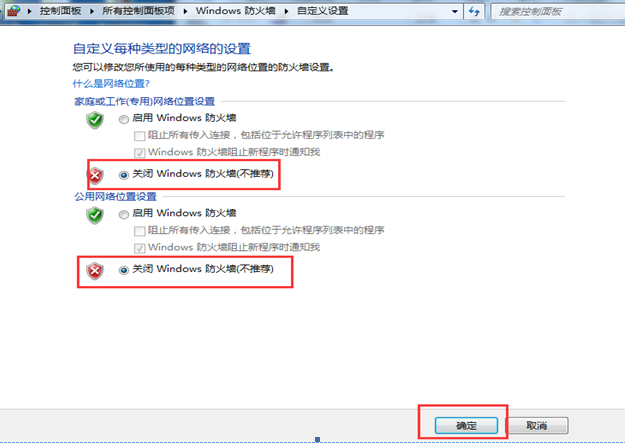
1.2 如果有无线网卡功能,禁用该功能,没有则无需修改,操作如下图所示:
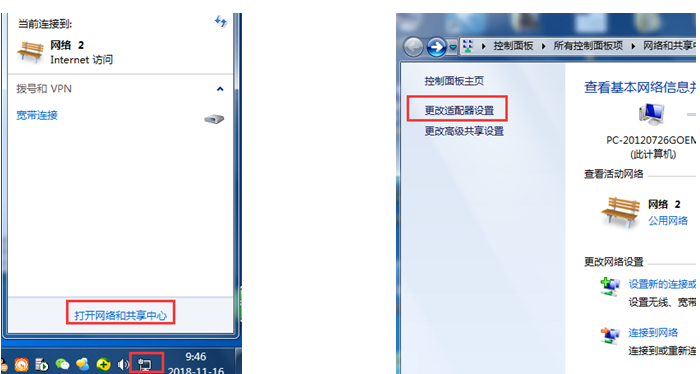
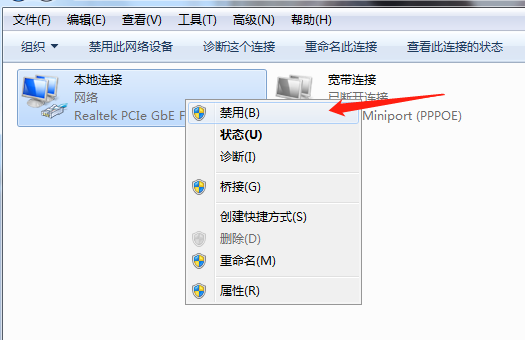
**第二章** **数据库以及车牌识别系统、服务器的的安装**
2.1 请查看附件文档或视频操作。
第三章 **软件的配置**(以2000的数据为例)
3.1 首先打开安装好的数据库:
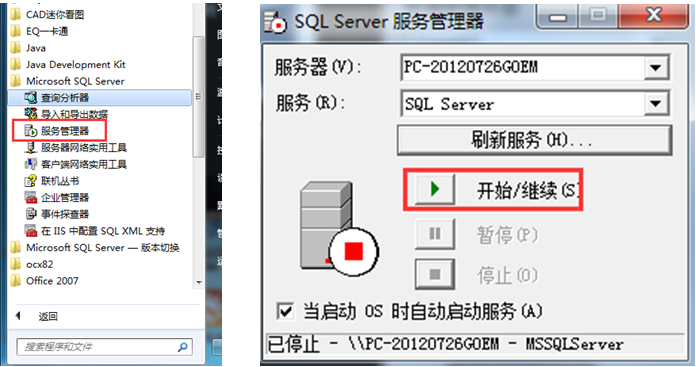
3.2 运行车牌识别系统并进入系统配置(创建数据库)如果所示:
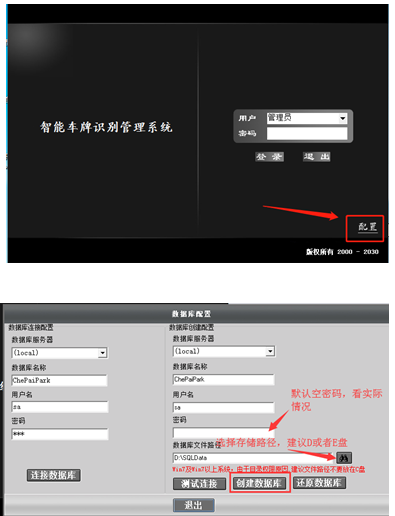
创建数据库提示如图
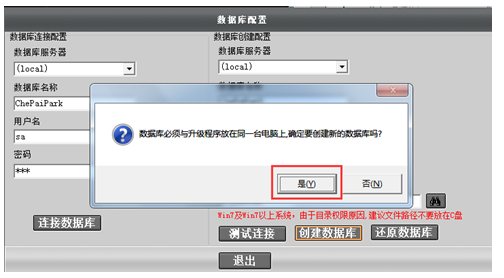](images/screenshot_1586328289886.png)
3.3 打开车牌识别系统服务器,如下图应用图标所示,车牌识别服务器不可随意关闭,关闭后会导致系统运行断网
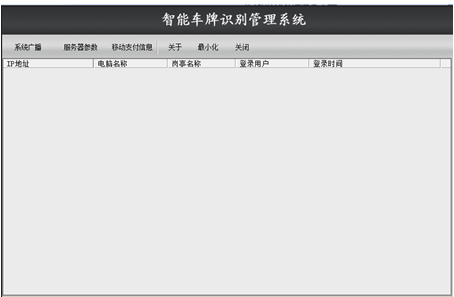
3.4 登录车牌识别系统:管理员默认密码:123456, 操作如下图所示:
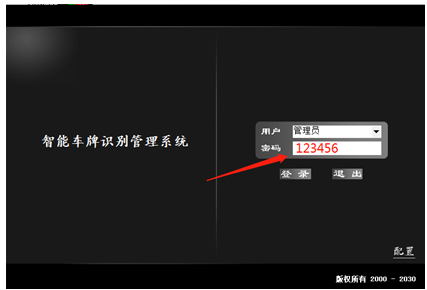
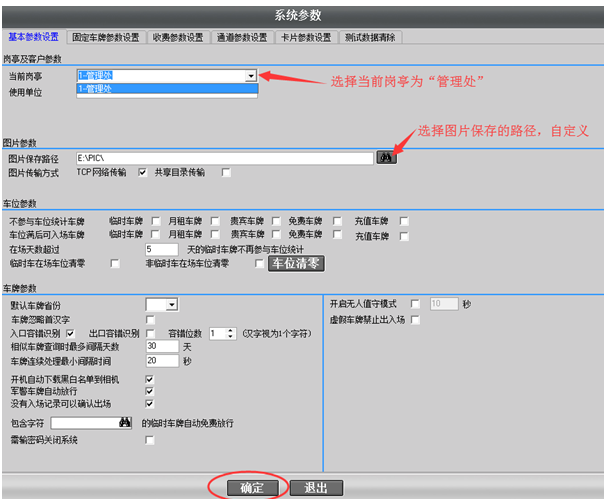
**第四章** **通道的配置**
4.1 系统设置——通道设置——新增通道,如下图所示:
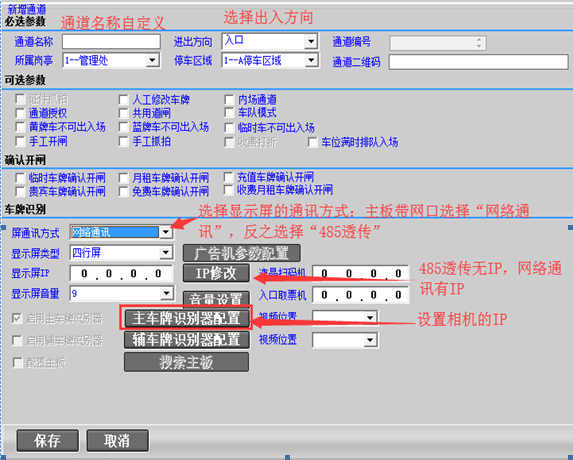
4.2 显示屏主板为带网口的,则有显示屏IP(点显示屏IP旁边的“IP修改”),如图所示: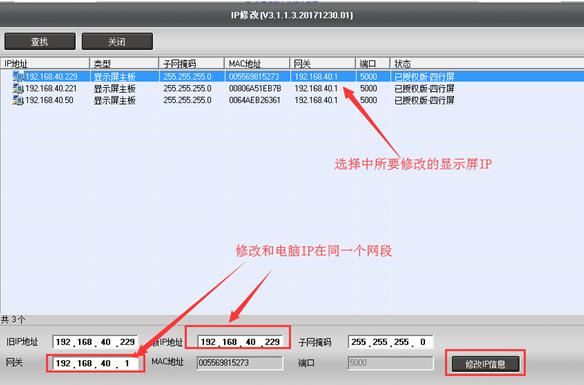
4.3 相机IP的设置:主车牌识别器配置,如下图所示:
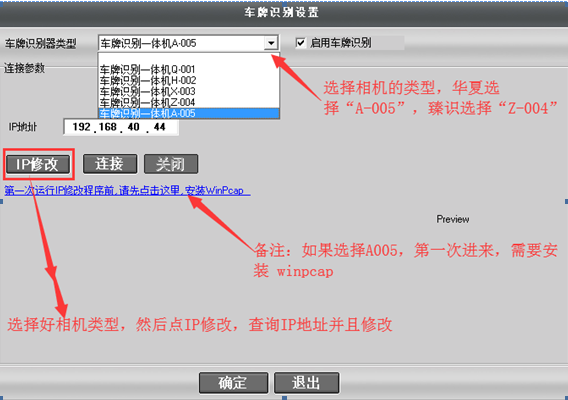
4.4 相机IP修改界面——Z-004相机:
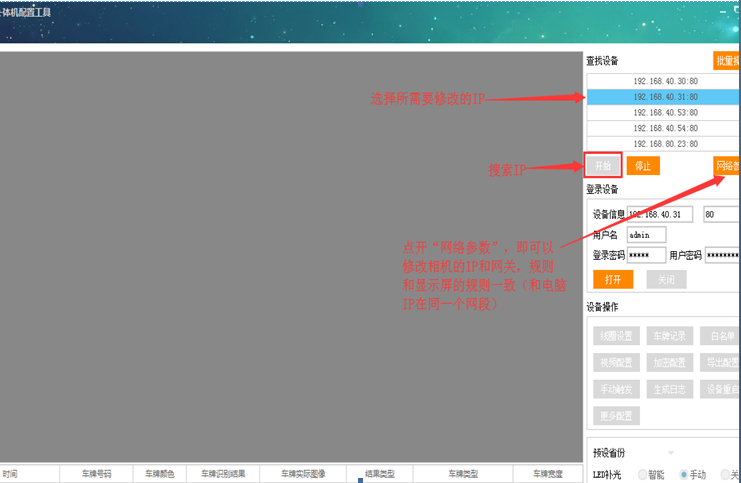
4.5 相机IP修改界面——A-005相机:
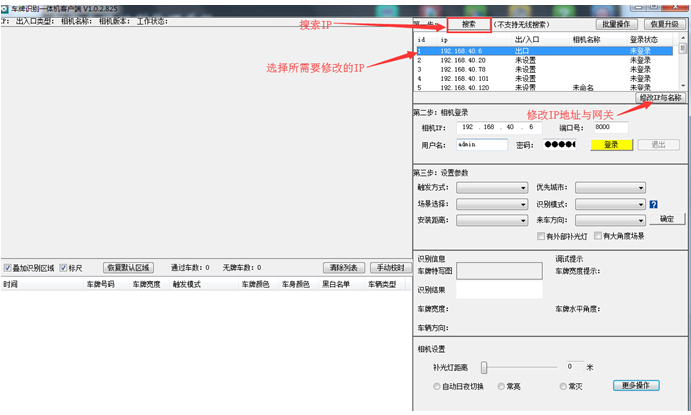
4.6 修改好了相机的IP地址,则返回上一层填写IP,如下图:
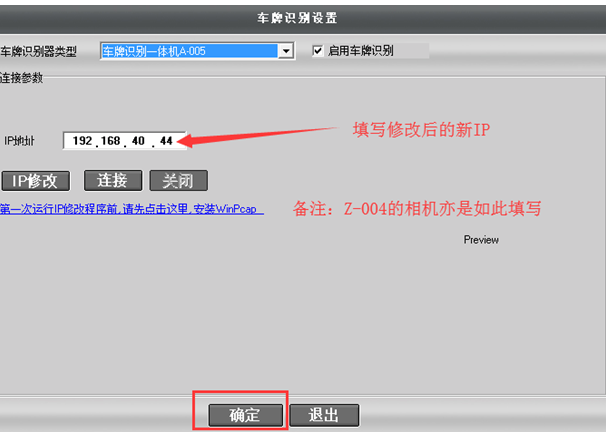
4.7 配置好所有的参数,保存即可,如图所示:
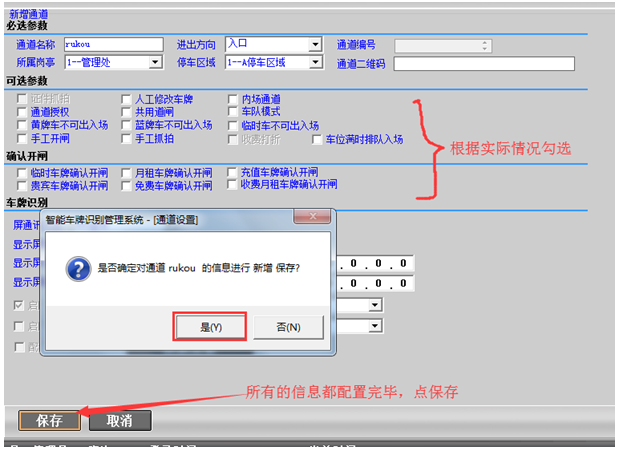
**第五章** **收费规则的创建**
5.1 系统设置——收费规则设置,如下图所示:
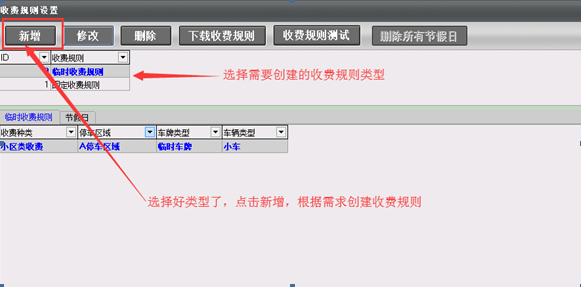
**第六章** **车牌****的录入**
6.1 系统设置——车牌管理——新增(车牌导入),如下图所示:
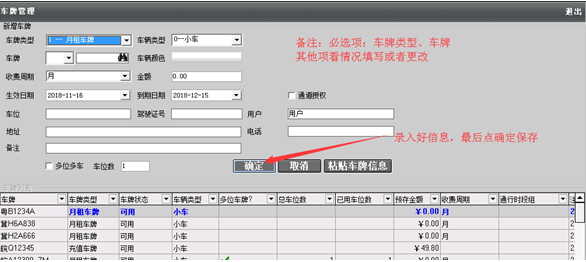
6.1.1 新增,单条信息录入:
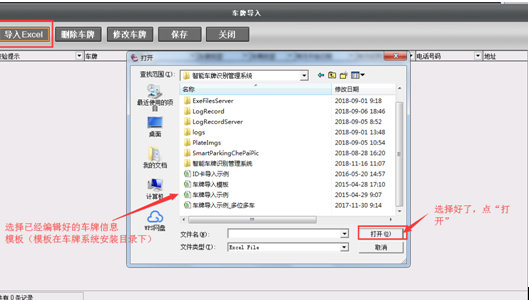
6.1.2 模板批量导入方式:
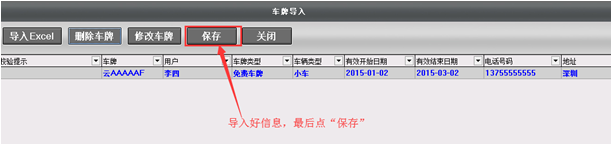
**第七章** **报表查询和系统参数设置**
7.1 可在下列查询车场相关报表

**第八章** **关于系统**
1:系统运行时在配置后提示需要重启软件才能生效,则需重启软件
2:软件操作说明在软件界面帮助栏可查询
3:功能参数在系统参数分类设置
4:网线,电源线,信号线需要按照接线图详细检查后上电,避免烧坏
:





















 289
289

 被折叠的 条评论
为什么被折叠?
被折叠的 条评论
为什么被折叠?








